Isku-dubarid Windows 10 Saacad iyo Adeegga Wakhtiga Internetka
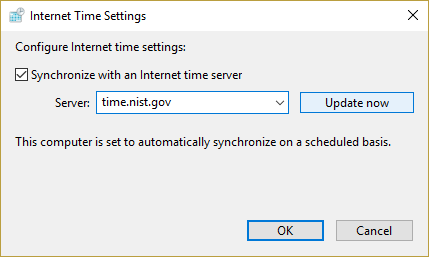
Isku-dubarid Windows 10 Saacad iyo Adeeg-bixiyaha Wakhtiga Internetka: Haddii aad dejisay saacadda Windows 10 si ay si toos ah waqti u dejiso markaas waxa laga yaabaa inaad ogaato in wakhtiga hadda la joogo la mid yahay Server Time-ka Internetka si wakhtiga loo cusboonaysiiyo. Tani waxay ka dhigan tahay in saacada ku jirta kombayutarka Taskbar-ka ama Dejinta Windows la cusboonaysiiyay wakhtiyo joogto ah si ay ugu dhigmaan wakhtiga server-ka wakhtiga kaas oo hubinaya in saacadaadu leedahay wakhti sax ah. Waxaad u baahan tahay in lagugu xidho intarneedka si aad si toos ah ula jaanqaado adeegaha wakhtiga Internetka kaas oo la'aanteed wakhtiga aan la cusboonaysiin doonin.
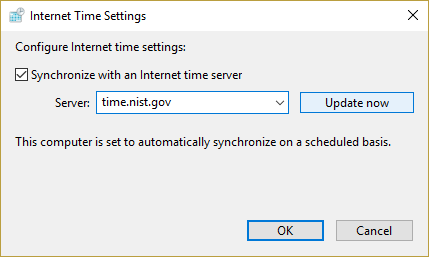
Hadda Windows 10 waxa ay isticmaashaa Network Time Protocol (NTP) si ay ugu xidho adeegayaasha wakhtiga intarneedka si ay u wada shaqeeyaan Windows Clock. Haddi wakhtiga ku jira Windows Clock aanu sax ahayn markaa waxa aad wajihi kartaa arimo shabakadeed, faylal kharribmay, iyo wakhtiyada saxda ah ee dukumentiyada iyo faylasha muhiimka ah. Iyadoo Windows 10 waxaad si fudud u bedeli kartaa server-yada wakhtiga ama xitaa waxaad ku dari kartaa server waqti gaar ah marka loo baahdo.
Markaa hadda waad ogtahay inay muhiim u tahay Windows-kaagu inuu soo bandhigo wakhtiga saxda ah si loo hubiyo inuu si sax ah u shaqeeyo PC-gaaga. La'aantood codsiyada qaarkood iyo adeegyada Windows waxay bilaabi doonaan inay la kulmaan arrimo. Markaa annagoon wax wakhti lumin aan aragno sida loo wada shaqeeyo Windows 10 saacad leh Adeegga Waqtiga Internetka iyadoo la kaashanayo casharrada hoos ku taxan.
Sida loo wada shaqeeyo Windows 10 saacada leh adeegaha wakhtiga Internetka
Hubi inaad abuurto barta soo celinta haddii ay wax qaldamaan.
Habka 1: Isku-dubarid Windows 10 Saacad ku samee Adeegga Wakhtiga Intarneetka ee ku jira Settings Time Internetka
1.Nooca control gudaha Windows 10 Search ka dibna dhagsii Control Panel laga bilaabo natiijada raadinta.

2. Hadda dhagsii "Clock, Af, iyo Gobol"ka dibna dhagsii"Taariikh iyo Waqti".
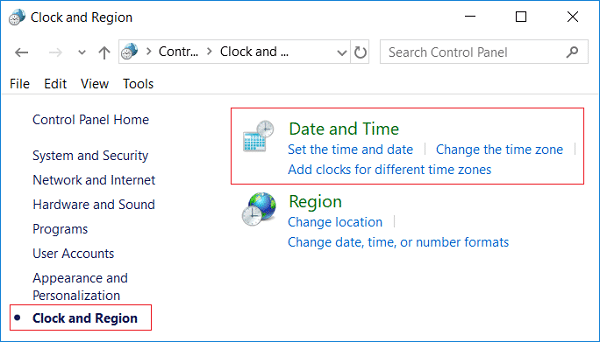
3. Daaqadda Date and Time hoosteeda guji "Beddel taariikhda iyo waqtiga".
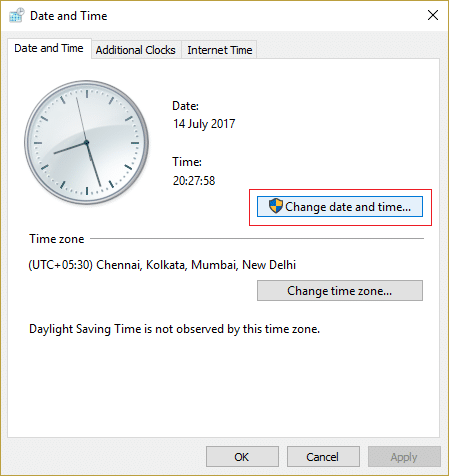
4. U beddel waqtiga Internetka ka dibna dhagsii "Beddel goobaha".
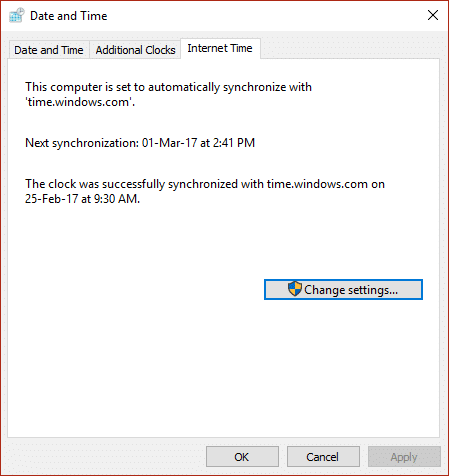
5. Hubi inaad calaamadiso "La shaqee adeegaha wakhtiga intarneedka” santuuqa, markaas dooro server waqti ka soo dejiso Server-ka oo guji Cusbooneysii Hadda.
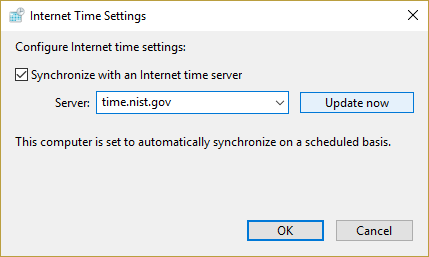
6. Guji Ok ka dibna ku dhufo Apply ka dibna OK mar kale.
7.Haddii wakhtiga aan la cusboonaysiin ka dibna dooro server waqti Internet ka duwan oo mar kale guji Cusbooneysii hadda
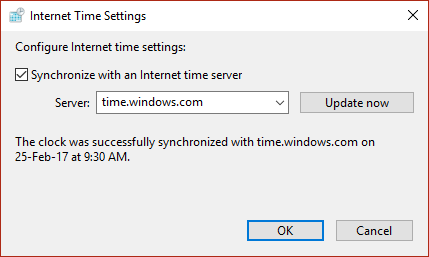
8.Reboot your PC si aad u badbaadiso isbedelada.
Habka 2: Isku-dubarid Windows 10 Saacad iyo Adeeg-bixiyaha Wakhtiga Internetka ee degdegga ah
1.Riix Windows Key + X kadibna dooro Amarka Talo-gelinta (Admin).

2. Ku qor amarka soo socda cmd oo ku dhufo Enter:
w32tm / resync
waqtiga saafiga ah / domain
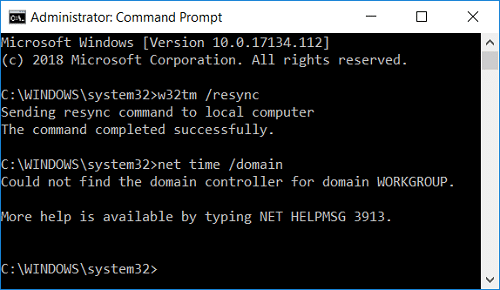
3.Haddaad hesho a Adeegga lama bilaabin. (0x80070426) qalad, ka dibna waxaad u baahan tahay bilow adeegga wakhtiga Windows.
4. Ku qor amarka soo socda si aad u bilowdo adeega Windows Time ka dibna isku day mar kale in aad isku xidho Windows Clock:
bilow net w32time
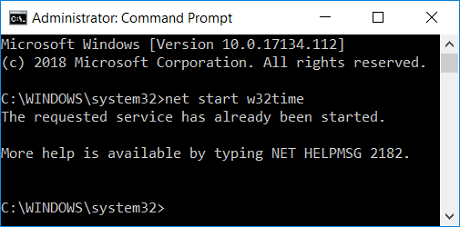
5.Close Command Prompt oo dib u bilow kombayutarkaga.
Habka 3: Beddel Dhexgalka Cusbooneysiinta Wada-shaqeynta Waqtiga Internetka
1.Riix Windows Key + R kadibna ku qor regedit oo ku dhufo Gelida si aad u furto Registry Editor.

2. U gudub furaha diiwaangelinta:
ComputerHKEY_LOCAL_MACHINESYSTEMCUurrentControlSetSet ServicesW32TimeTimeProvidersNtpClient
3.Select Ntpclient dabadeed shayga midig ee daaqadda laba-guji SpecialPollInterval si ay u bedesho qiimaheeda.
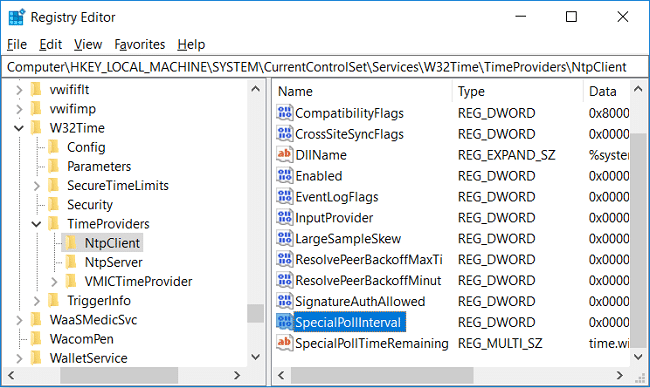
4.Hadda dooro jajab tobanle ka yimid Saldhigga ka dibna taariikhda Qiimaha u beddel qiimaha 86400.
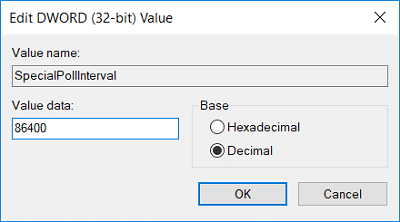
Fiiro gaar ah: 86400 ilbiriqsi (60 ilbiriqsi x 60 daqiiqo x 24 saacadood x 1 maalin) taas oo macnaheedu yahay in wakhtiga la cusboonaysiin doono maalin kasta. Waqtiga caadiga ah waa 604800 ilbiriqsi kasta (7 maalmood). Kaliya iska hubi inaadan isticmaalin wakhtiga u dhexeeya wax ka yar 14400 ilbiriqsi (4 saacadood) maadaama kumbuyuutarka IP-ga laga mamnuuci doono server-ka wakhtiga.
5. Guji OK kadibna xidh Registry Editor.
6.Reboot your PC si aad u badbaadiso isbedelada.
Habka 4: Ku dar server waqti internet cusub Windows 10
1.Ku qor kantaroolka gudaha Windows 10 Search ka dibna dhagsii Control Panel laga bilaabo natiijada raadinta.

2. Hadda dhagsii "Clock, Af, iyo Gobol"ka dibna dhagsii"Taariikh iyo Waqti".
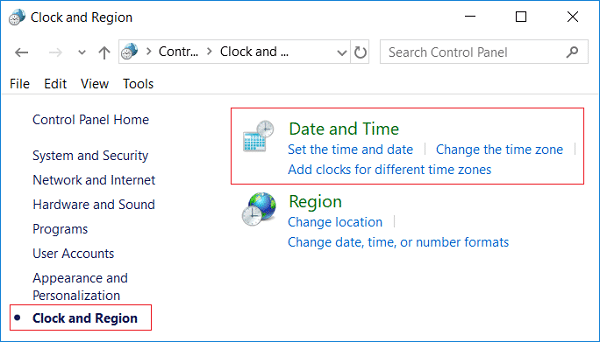
3. Daaqadda Date and Time hoosteeda guji "Beddel taariikhda iyo waqtiga".
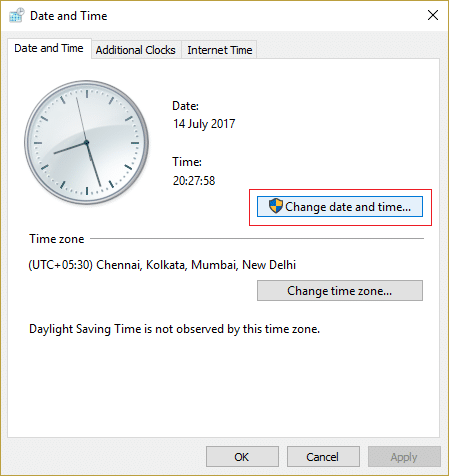
4.U beddelo Waqtiga Internetka dabadeed dhagsii"Beddel goobaha".
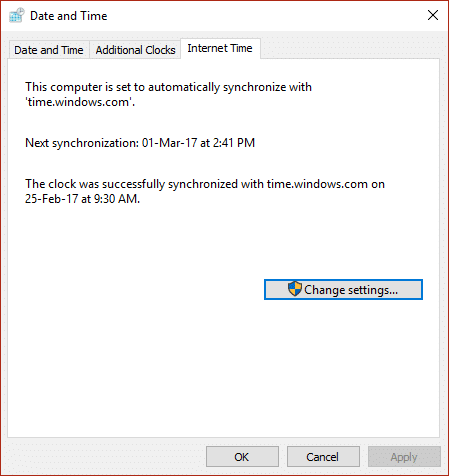
5. Calaamadee "La shaqee adeegaha wakhtiga intarneedka” ka dibna hoosta Server ku qor ciwaanka wakhtiga serverka oo guji Cusbooneysii Hadda
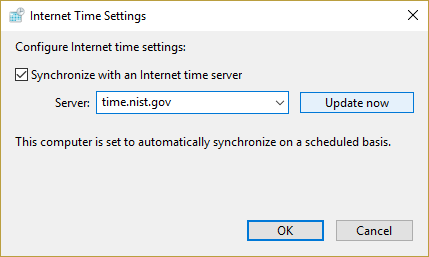
Fiiro gaar ah: Tixraac halkan liiska Adeegayaasha wakhtiga Shabakadda fudud ee wakhtiga Protocol (SNTP) ee laga heli karo internetka.
6. Guji Ok ka dibna ku dhufo Apply ka dibna OK mar kale.
7.Reboot your PC si aad u badbaadiso isbedelada.
Habka 5: Ku dar server waqti internet cusub Windows 10 adoo isticmaalaya Diiwaanka
1.Riix Windows Key + R kadibna ku qor regedit oo ku dhufo Enter si aad u furto Tifatiraha Diiwaanka.

2. U gudub furaha diiwaangelinta:
HKEY_LOCAL_MACHINESOFTWAREMIMicrosoftWindowsCurrentVersionTaariikhdaTimeServers
3.Right-guji server kadibna dooro Cusub > Qiimaha Xargaha.
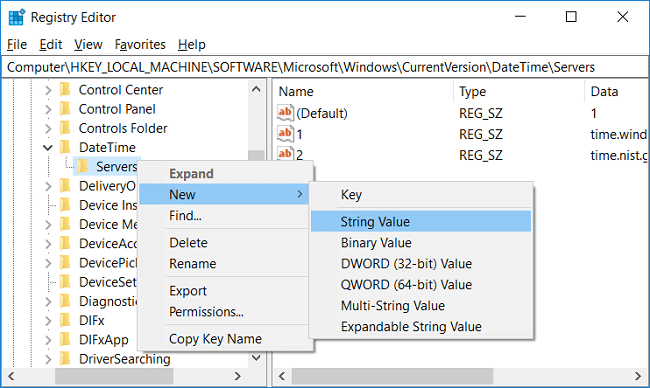
4. Ku qor nambar adigoo raacaya booska server-ka cusub, tusaale ahaan, haddii ay jiraan 2 entries markaas waa inaad u magacawdaa xadhigan cusub 3.
5.Hadda laba-guji qiimaha String-kan cusub ee la sameeyay si aad u bedesho qiimaheeda.
6.Marka xigta, ku qor ciwaanka wakhtiga serverka dabadeed guji OK. Tusaale ahaan, haddii aad rabto inaad isticmaasho Google Public NTP server markaa gali time.google.com
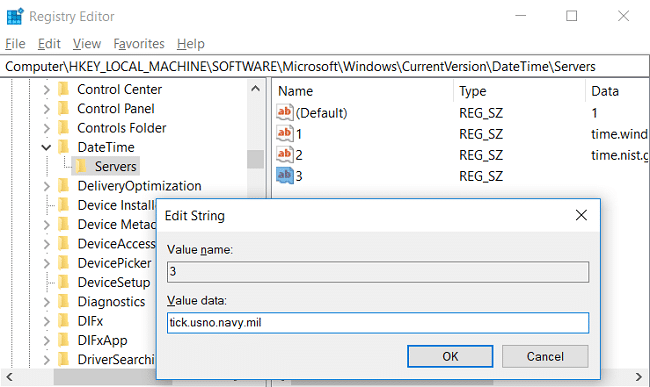
Fiiro gaar ah: Tixraac halkan liiska Adeegayaasha wakhtiga Shabakadda fudud ee wakhtiga Protocol (SNTP) ee laga heli karo internetka.
7. Dib u bilow kombayutarkaga si aad u badbaadiso isbedelada.
Haddii aad wali wajaheyso is-dhexgalka Windows 10 Saac ka dibna hagaaji iyaga adoo isticmaalaya tillaabooyinka hoos ku qoran:
Fiiro gaar ah: Tani waxay ka saari doontaa dhammaan server-yadaada gaarka ah Diiwaanka
1.Riix Windows Key + X kadibna dooro Amar Amar (Admin).

2. Ku qor amarka soo socda cmd oo ku dhufo Enter:
nettop w32time
w32tm /diiwaangelin la'aan
w32tm /diiwaan geli
bilow net w32time
w32tm / resync / hadda
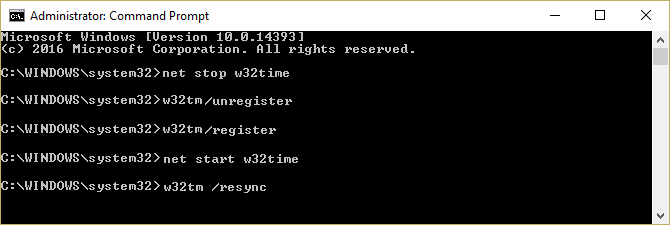
3. Dib u bilow kombayutarkaga si aad u badbaadiso isbedelada.
lagu talinayo:
Taasi waa waxa aad si guul leh u baratay Sida loo wada shaqeeyo Windows 10 saacada leh adeegaha wakhtiga Internetka laakiin haddii aad wali hayso wax su'aalo ah oo ku saabsan casharkan markaa xor u noqo inaad ku waydiiso qaybta faallooyinka.